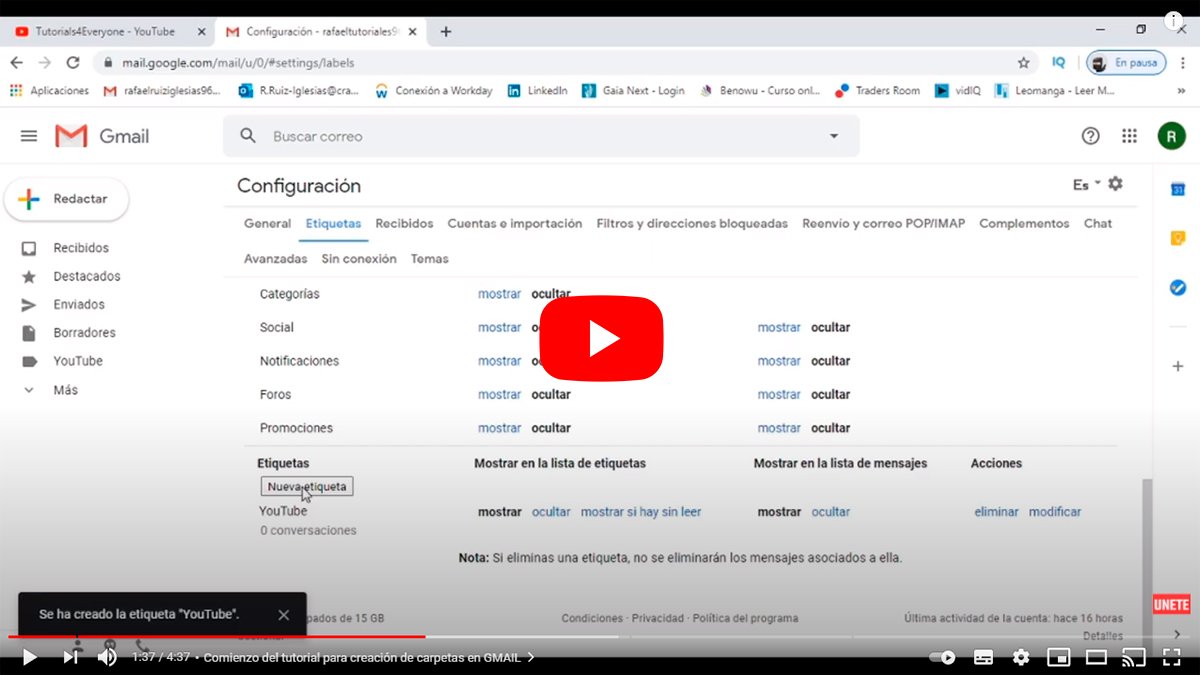Vamos a explicar cómo hacer carpetas en Gmail, el popular servicio gratuito de correo electrónico de Google; y es que Gmail, como muchas otros gestores de e-mail, permite la creación de carpetas o directorios para organizar mejor los correos recibidos de otros usuarios, agrupándolos por temas, remitentes, fechas o cualquier otra temática que consideremos. Eso sí, como explicaremos a continuación, Gmail no organiza contenidos por carpetas, sino que usa su propio sistema a través de etiquetas. Veamos a continuación cómo hacer carpetas en Gmail, conocidas como etiquetas.
Cómo crear carpetas (etiquetas) en Gmail
Como sucede con cualquier plataforma de correo electrónico, cuando empiezas a recibir decenas y decenas de mails o incluso centenares, especialmente en cuentas profesionales, lo primero que uno piensa es en cómo organizarlos para disponer de una clasificación clara de los correos por temáticas, ya sea para correos de amigos, familiares, de ocio, de trabajo, publicidad o cualquier otro tema que quiera uno.
En el caso de Gmail, como decimos, no se permite la creación de carpetas o directorios en sí, sino que debemos recurrir a su propio sistema de clasificación por etiquetas, quizás incluso con más posibilidades que las clásicas carpetas aunque con un funcionamiento un tanto particular. Veamos cómo crear estas etiquetas de Gmail para clasificar nuestro correos electrónicos.
Así funcionan las etiquetas de Gmail
Como decimos, las etiquetas de Gmail tienen su propio funcionamiento; así, si creas una etiqueta llamada Oficina, por poner un ejemplo, podrás agrupar los correos que consideres bajo dicha etiqueta, y al filtrar la bandeja de entrada por la etiqueta Oficina, solo aparecerán los correos relacionados con esa etiqueta. Además, el sistema por etiquetas de Gmail permite aplicar varias etiquetas a un mismo correo, con lo que un mismo e-mail puede filtrarse a través de las etiquetas que consideres. Sigue los pasos siguientes para crear etiquetas en Gmail y organizar tu correo electrónico a tu manera:
- Accede a tu correo electrónico de Gmail.
- Selecciona los correos electrónicos de tu bandeja de entrada que quieras agrupar bajo una misma etiqueta a través de la casilla de Selección situada a la izquierda de cada e-mail.
- Con los correos seleccionados, pulsa sobre el icono Etiquetas situado en la parte superior con forma de etiqueta.
- Se abrirá una ventana con todas las etiquetas que ofrece Gmail por defecto; si no encuentras una etiqueta que te vaya bien, simplemente escribe la etiqueta que quieras y pulsa sobre Crear etiqueta.
- También aparecerá la opción Anidar etiqueta para crear una etiqueta secundaria dentro de esa misma etiqueta a modo de subgrupo.
- Al aceptar, todos los correos que hayas marcado quedarán etiquetados bajo esa misma etiqueta; si quieres añadir más correos a esa etiqueta simplemente selecciona el correo o los correos que quieras añadir, pulsa sobre el icono Etiqueta y selecciona la etiqueta.

Cuando tengas tus etiquetas creadas, si quieres ver o filtrar correos electrónicos bajo alguna de las etiquetas creadas, dirígete a la columna de la izquierda y selecciona la etiqueta de la lista; si no aparece la lista, baja hasta el botón Más y púlsalo para que aparezcan.
Ahora ya sabes cómo crear etiquetas en Gmail para filtrar correos electrónicos por las temáticas que consideres.